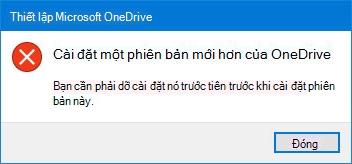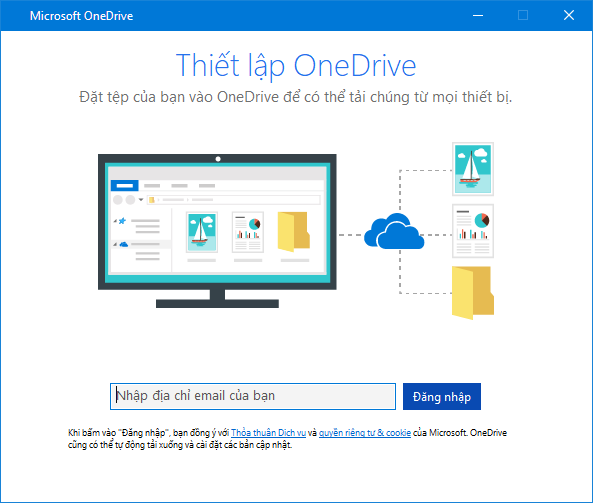Bài viết này giúp bạn khắc phục thông báo lỗi "Phiên bản Microsoft OneDrive mới hơn đã được cài đặt".
Gỡ cài đặt OneDrive
Để gỡ cài đặt OneDrive, hãy làm theo các bước sau:
Lưu ý: Bạn sẽ không bị mất tệp hay dữ liệu khi tắt, gỡ cài đặt hoặc hủy liên kếtOneDrive trên máy tính của mình. Bạn luôn có thể truy nhập tệp của mình bằng cách đăng nhập vào tài khoản OneDrive trực tuyến.
-
Nhấn phím Windows
-
Nhập appwiz.cpl rồi bấm OK.
-
Tìm Microsoft OneDrive danh sách và bấm chuột phải để gỡ cài đặt ứng dụng này.
Nếu phương pháp này không thành công, hãy làm theo các bước sau:
Lưu ý: Trước khi bạn sửa sổ đăng ký, chúng tôi khuyên bạn nên sao lưu sổ đăng ký của mình. Nếu sự cố xảy ra, bạn có thể khôi phục sổ đăng ký về trạng thái trước đó. Tìm hiểu thêm về Cách sao lưu và khôi phục sổ đăng ký trong Windows.
-
Nhấn phím Windows
-
Nhập regedit, rồi bấm vào OK.
-
Dán đường dẫn này vào thanh dẫn hướng ở phía trên cùng của sổ đăng Trình soạn thảo: Computer\HKEY_CURRENT_USER\Software\Microsoft\OneDrive
-
Bấm chuột phải vào thưOneDrivemục, rồi chọn Xóa.
Cập nhật lên phiên bản mới nhất của OneDrive
OneDrive và Windows thường xuyên được cập nhật và việc giữ cho PC của bạn luôn cập nhật có thể giúp giải quyết các sự cố về đồng bộ.
-
Tải xuống các bản cập nhật Windows mới nhất để tận dụng tối đa OneDrive. Windows 10 cho phép OneDrive Tệp Theo Yêu cầu, tính năng nàycó thể giúp giải quyết các sự cố về đồng bộ. Tìm hiểu thêm về tính năng Tệp Theo Yêu cầu của OneDrive.
-
Tải xuống phiên bản mới nhất của OneDrive và cài đặt.
Lưu ý: Để biết thêm thông tin về phiên bản mới nhất, hãy đọc các ghi chú phát hành.
-
Chọn
-
Khi Thiết lập OneDrive bắt đầu, hãy nhập địa chỉ email tài khoản Microsoft của bạn, rồi chọn Đăng nhập để thiết lập tài khoản của bạn.
Cá nhân hóa tài khoảnOneDrive
OneDrive Tệp Theo Yêu cầu giúp bạn truy cập vào tất cả các tệp của mình OneDrive mà không cần phải tải xuống tất cả chúng và sử dụng dung lượng lưu trữ trên thiết bị của bạn. Tìm hiểu thêm về tính năng Tệp Theo Yêu cầu của OneDrive.
Lưu ý: Bạn sẽ không bị mất tệp hay dữ liệu khi tắt, gỡ cài đặt hoặc hủy liên kếtOneDrive trên máy tính của mình. Bạn luôn có thể truy nhập tệp của mình bằng cách đăng nhập vào tài khoản OneDrive trực tuyến.
Bạn cũng có thể tải xuống hoặc đồng bộ ít tệp hơn bằng cách chọn thư mục OneDrive để đồng bộ với máy tính của bạn. Nếu bạn đã chọn chỉ đồng bộ một số thư mục trước khi đặt lại, bạn cần thực hiện lại thao tác đó sau khi đồng bộ xong.
Lưu ý: Bạn cần hoàn thành bước này cho tài khoản cá nhânOneDrive và OneDrive cho cơ quan hoặc trường học.
Tìm hiểu thêm
Bạn cần thêm trợ giúp?
|
|
Liên hệ với Bộ phận Hỗ trợ Để được trợ giúp về tài khoản Microsoft và các đăng ký của bạn, hãy truy cập Trợ giúp Tài khoản & Thanh toán. Để được hỗ trợ kỹ thuật, hãy vào mục Liên hệ với bộ phận Hỗ trợ của Microsoft, nhập vấn đề của bạn, rồi chọn Nhận trợ giúp. Nếu bạn vẫn cần được trợ giúp, hãy chọn mục Liên hệ với bộ phận hỗ trợ để được chuyển tới tùy chọn hỗ trợ phù hợp nhất. |
|
|
|
Người quản trị Người quản trị nên xem Trợ giúp dành cho Người quản trị OneDrive, Cộng đồng Công nghệ OneDrive hoặc liên hệ với Microsoft 365 dành cho hỗ trợ doanh nghiệp. |